Подешавање Yoho Mobile еСИМ-а на вашем iPhone-у можда звучи компликовано, али је заправо прилично лако. Није потребна техничка диплома нити одвијач. Додирните овде, скенирајте код тамо, и ваш телефон се повезује као магијом (али заправо, то је само добра технологија).
За све кораке, савете и снимке екрана, погледајте наш комплетан чланак; он ће вас провести кроз све и уштедети вам време.
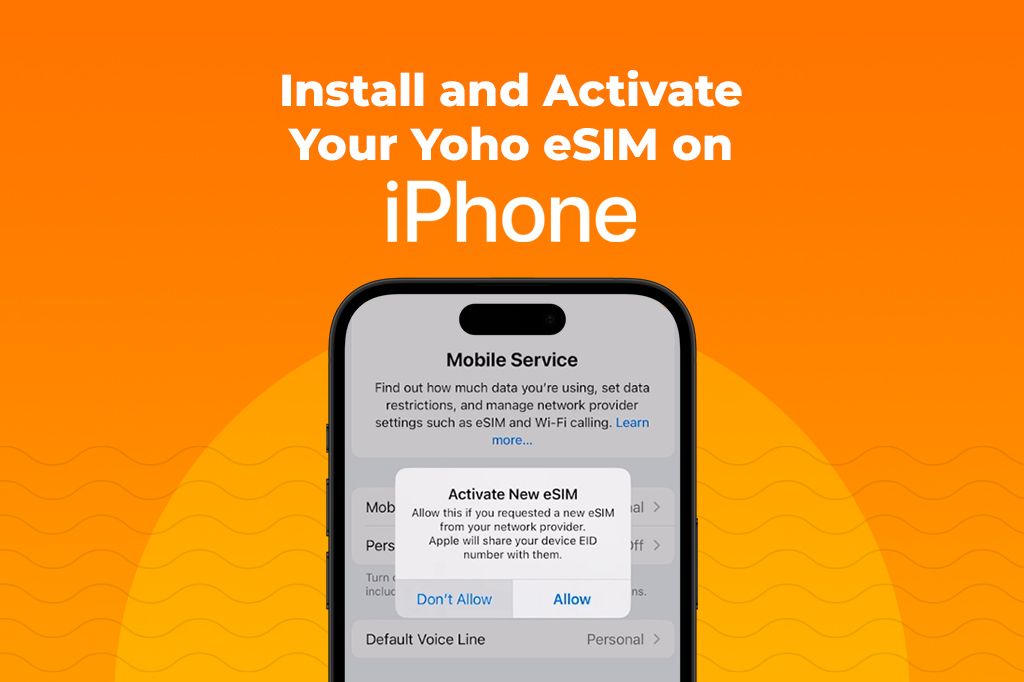
Да ли је ваш iPhone компатибилан са Yoho еСИМ-ом?
Пре него што почнете, уверите се да је ваш iPhone спреман. Ево шта вам је потребно пре него што активирате ваш Yoho еСИМ:
- Ваш iPhone је откључан
- Повезани сте на Wi-Fi или мобилне податке
- Имате Yoho налог, и ваш активациони QR код или ручне информације
Да бисте користили Yoho еСИМ-ове, ваш iPhone мора да подржава еСИМ технологију и да буде откључан за све оператере. Нису сви iPhone-и компатибилни са еСИМ-ом, стога је неопходно то потврдити пре него што покушате да га подесите. Можете проверити да ли је ваш iPhone компатибилан тако што ћете отићи у Подешавања > Опште > О овом уређају и потражити одељак „Дигитална СИМ“ или „Доступна СИМ“. Ако то видите, ваш уређај је спреман за коришћење Yoho Mobile-а.
iPhones with eSIM Support
iPhones with Dual SIM (nano-SIM + eSIM):
- iPhone XR
- iPhone XS and iPhone XS Max
- iPhone 11, 11 Pro, and 11 Pro Max
- iPhone SE (2nd generation, 2020)
- iPhone SE (3rd generation, 2022)
- iPhone 12, 12 mini, 12 Pro, and 12 Pro Max
- iPhone 13, 13 mini, 13 Pro, and 13 Pro Max
- iPhone 14 and later support eSIM. U.S. versions have no physical SIM tray and are eSIM-only, while international versions include both eSIM and nano-SIM slots.
iPhones with eSIM Only (No physical SIM slot — U.S. models only):
- iPhone 14, 14 Plus, 14 Pro, 14 Pro Max (U.S. versions only)
- iPhone 15, 15 Plus, 15 Pro, 15 Pro Max (U.S. and some other regions)
iPads with eSIM Support
These cellular-enabled iPads support eSIM (must be Wi-Fi + Cellular model):
- iPad Pro 12.9-inch (3rd generation and newer)
- iPad Pro 11-inch (1st generation and newer)
- iPad Air (3rd generation and newer)
- iPad (7th generation and newer)
- iPad mini (5th generation and newer)
Apple Watches with eSIM (for Cellular Models)
Apple Watch models with GPS + Cellular support eSIM (via the built-in eSIM):
- Apple Watch Series 3 (GPS + Cellular)
- Apple Watch Series 4 through Series 9 (GPS + Cellular)
- Apple Watch SE (1st and 2nd generation – GPS + Cellular)
- Apple Watch Ultra and Ultra 2
Important Requirements
- Your device must be carrier-unlocked.
- Your carrier or eSIM provider must support eSIM activation on your model.
- For iPhones, check compatibility by going to:
- Settings > General > About
- Look for "Digital SIM" or "Available SIM"
- Under "Carrier Lock," it should say "No SIM restrictions"
За свеобухватан списак компатибилних уређаја, посетите званичну страницу Yoho Mobile-а за компатибилност еСИМ-а.
Савет из праксе: Не прескачите овај корак
Пре инсталирања вашег Yoho Mobile еСИМ-а, важно је да не прескочите кључни корак: да се уверите да ваш iPhone није ограничен од стране оператера или региона.
Многи људи претпостављају да новији iPhone-и аутоматски раде са еСИМ-овима, али то није увек тачно. Неки уређаји су закључани на одређеног оператера, што значи да могу користити еСИМ-ове само од тог провајдера. Други, посебно они који се продају у одређеним земљама, могу имати еСИМ функционалност у потпуности онемогућену.
Да бисте избегли проблеме попут неуспешних инсталација или недостатка услуге током путовања, проверите да ли је потпуно откључан. То можете проверити тако што ћете отићи у Подешавања > Опште > О овом уређају. Под „Закључавање оператера“, требало би да пише „Без СИМ ограничења“. Такође би требало да видите IMEI број наведен под „Дигитална СИМ“ или „Доступна СИМ“. Ако било који од ових недостаје, ваш уређај можда није спреман за коришћење еСИМ-а.
За потпун списак компатибилних iPhone-а и регионалних ограничења, посетите Apple-ову званичну страницу за подршку еСИМ-а.
Тестирајте пре него што се посветите Yoho Mobile-у
Пре куповине Yoho Mobile еСИМ-а, добра је идеја да тестирате да ли ваш уређај добро ради са услугом. Yoho нуди бесплатну еСИМ пробну верзију тако да можете тестирати компатибилност и перформансе мреже без икаквих трошкова. Ова пробна верзија вам омогућава да видите да ли ваш телефон може да преузме, инсталира и активира еСИМ, и да ли мобилни подаци раде у вашем подручју или где планирате да идете.
Само посетите Водич за бесплатну пробну верзију Yoho Mobile еСИМ-а и пратите кораке за подешавање. То је једноставан начин да се уверите да све функционише пре него што се посветите. Поред тога, помаже вам да се упознате са начином рада еСИМ-ова. Када будете спремни за куповину, користите код YOHO12 приликом плаћања да бисте добили 12% попуста на све куповине.
Шта учинити ако ваш iPhone није компатибилан
Ако ваш iPhone није компатибилан са еСИМ-ом или је закључан на одређеног оператера, још увек постоји неколико начина да останете повезани током путовања.
За старије моделе iPhone-а попут iPhone 8, 7 или 6, који не подржавају еСИМ, можете користити физичку СИМ картицу од локалног оператера на вашој дестинацији или наручити међународну СИМ картицу пре вашег путовања.
Ако често путујете или желите да управљате са више пакета података, можда ћете размислити о надоградњи на новији iPhone. Модели почевши од iPhone XR, XS и SE (2. генерације) подржавају еСИМ.
Ако вам ниједна од ових опција не одговара, преносиви Wi-Fi или хотспот веза су корисне алтернативе.
Како активирати ваш Yoho еСИМ на iPhone-у
Пре него што почнете, уверите се да имате:
-
Стабилну интернет везу (Wi-Fi или мобилни подаци)
-
Yoho Mobile налог (можете га креирати на њиховом веб-сајту)
-
Информације о активацији (QR код или ручни детаљи, обично послати путем е-поште или пронађени на вашем налогу)
Option 1: Use the Yoho Mobile App
- Open the Yoho Mobile app and log in to your account
- The app will automatically install the eSIM—no QR code or manual setup needed
- Once added, your eSIM will show up under Settings > Cellular > Cellular Plans
Option 2: Scan a QR Code
- Open Settings on your iPhone
- Tap Cellular (or Mobile Data) > Add Cellular Plan
- Use your camera to scan the QR code from Yoho
- Enter the confirmation code if prompted
- Wait for your eSIM to be activated and added
Option 3: Enter Details Manually
- Go to Settings > Cellular > Add Cellular Plan
- Tap Enter Details Manually
- Enter the SM-DP+ address and activation code provided by Yoho
- Tap Next and follow the prompts to finish setup
- Confirm your new plan appears under Cellular Plans
Решавање проблема са активацијом Yoho еСИМ-а на iPhone-у
Ако се ваш Yoho еСИМ не активира на вашем iPhone-у, ево шта треба проверити и учинити.
Како поправити QR код који се не скенира:
- Уверите се да QR код већ није коришћен.
- Очистите сочиво камере и покушајте поново.
- Ако и даље не успева, ручно унесите SM-DP+ адресу и активациони код (Yoho то обезбеђује).
Како поправити недостатак мреже након активације еСИМ-а:
- Искључите и поново укључите ваш iPhone.
- Идите у Подешавања > Мобилни > Опције мобилних података > укључите Роминг података.
- Ресетујте мрежне поставке: Подешавања > Опште > Пренос или ресетовање iPhone-а > Ресетуј > Ресетуј мрежне поставке.
- Проверите да ли APN подешавања треба ручно додати (Yoho подршка их може обезбедити).
Како поправити да се еСИМ не приказује:
- Уверите се да ваш iPhone подржава еСИМ и да је откључан за све оператере.
- Уверите се да ваш уређај има најновије iOS ажурирање: Подешавања > Опште > Ажурирање софтвера.
- Покушајте да избришете неискоришћене еСИМ-ове: Подешавања > Мобилни > Мобилни планови > додирните оне које не требате > Избриши.
- Затим покушајте поново инсталирати еСИМ.
Како поправити ако имате више еСИМ-ова и не ради:
- Уклоните све додатне или старе еСИМ профиле које не користите.
- Идите у Подешавања > Мобилни > Мобилни планови > Избриши вишак.
- Поново покрените телефон и поново изаберите Yoho еСИМ као активну линију.
Како поправити да ручно унесени код не ради:
- Проверите двапут SM-DP+ адресу и активациони код за грешке у куцању.
- Уверите се да сте повезани на Wi-Fi приликом активације.
И даље не ради? Контактирајте Yoho Mobile подршку. Припремите ове информације:
- Модел вашег iPhone-а
- iOS верзија
- Опис проблема
- Снимци екрана било каквих порука о грешци (ако је могуће)
Овај водич је састављен коришћењем Apple-ове званичне еСИМ документације, тестирања са стварним Yoho Mobile еСИМ-овима и повратних информација од честих међународних путника. За директну подршку, посетите Yoho Mobile Помоћ или консултујте Apple-ов еСИМ ресурс.
Савети за управљање вишеструким еСИМ профилима на вашем iPhone-у
-
Брзо пребацивање између еСИМ-ова помоћу пречица профила: Ако често пребацујете између еСИМ-ова, можете уштедети време креирањем пречица. На iPhone-има са iOS 16 или новијим, можете креирати прилагођене пречице за пребацивање профила. Подесите једну за сваки еСИМ како бисте могли да промените профиле једним додиром уместо да сваки пут пролазите кроз подешавања.
-
Уштедите батерију деактивирањем неискоришћених еСИМ-ова: Када имате више активних еСИМ-ова, ваш телефон може трошити више батерије. Ако не користите одређени еСИМ, искључите га у Подешавања > Мобилни. Ово је посебно корисно када путујете и потребан вам је само један активан план.
-
Користите одвојене еСИМ-ове за посао и личну употребу: Можете подесити одвојене еСИМ-ове за пословну и личну употребу. Означите их (попут „Посао“ и „Лично“) и одаберите који желите да користите за позиве, поруке или податке. Ово вам помаже да вашу пословну и личну комуникацију држите одвојеном и лакшом за управљање.
-
Чувајте QR кодове еСИМ-а на сигурном: Ако изгубите свој QR код еСИМ-а или информације о активацији, имаћете проблема са поновном инсталацијом. Сачувајте свој активациони QR код на сигурном месту, попут менаџера лозинки или шифрованог облачног фолдера. На овај начин ћете их имати спремне ако икада поново будете морали да подесите свој еСИМ, што је посебно корисно током путовања.
-
Искључите роминг да бисте избегли додатне трошкове: Када сте у иностранству, случајно можете нагомилати трошкове роминга. Да бисте то спречили, идите у Подешавања > Мобилни и искључите роминг на вашој кућној СИМ картици. Уверите се да је роминг података омогућен само за ваш Yoho еСИМ ако то захтева локална мрежа. Такође можете подесити упозорења о потрошњи података у Подешавањима да бисте добили обавештење пре него што достигнете своје ограничење.
-
Подесите ограничења података за сваки еСИМ профил: Да бисте избегли прекомерно коришћење података, подесите ограничења података за сваки еСИМ профил директно у Подешавања > Мобилни > Потрошња мобилних података. Неки провајдери, попут Yoho-а, такође вам омогућавају да пратите потрошњу у њиховој апликацији. Ово вам помаже да останете у току са колико сте података потрошили и избегнете изненадна наплаћивања, што је посебно корисно ако користите више еСИМ-ова током путовања.
-
Означите еСИМ профиле за лаку идентификацију: Дајте сваком еСИМ-у јасно име попут „Кућа“ или „Путовање“ како бисте их могли разликовати. То можете учинити у Подешавања > Мобилни. Јасне ознаке олакшавају пребацивање између планова без одабира погрешног.
-
Претходно учитајте еСИМ-ове пре путовања: Пре путовања, преузмите и инсталирајте локалне еСИМ-ове за земље које ћете посетити. Урадите то најмање недељу дана унапред како бисте могли да тестирате да све функционише. На пример, можете инсталирати европски еСИМ пре лета, а затим га активирати чим слетите. Ово штеди време и одржава вас повезаним без потребе да купујете СИМ картицу на аеродрому.
Често постављана питања о активацији Yoho еСИМ-а на iPhone-у
Да ли треба да уклоним физичку СИМ картицу да бих користио Yoho еСИМ?
Не, не морате уклањати вашу физичку СИМ картицу. Ваш iPhone може истовремено користити и физичку СИМ картицу и Yoho еСИМ. Можете управљати којим ће се користити за позиве или податке путем подешавања телефона.
Могу ли имати више еСИМ профила на свом iPhone-у?
Да, ваш iPhone може чувати више еСИМ профила, иако само један или два могу бити активна истовремено. Новији модели (iPhone 13 и новији) могу користити два активна еСИМ-а, док старији модели подржавају само један.
Шта се дешава ако променим оператера еСИМ-а?
Ако промените оператера, можете деактивирати ваш тренутни Yoho еСИМ и активирати еСИМ новог оператера. Можда ћете морати да скенирате нови QR код или унесете детаље активације за новог оператера. Уверите се да је ваш уређај откључан и компатибилан са новим оператером.
Колико траје активација Yoho еСИМ-а?
Yoho Mobile еСИМ се активира у року од 5-15 минута, али може трајати до 24 сата ако постоје кашњења. Уверите се да је ваш уређај повезан на интернет и пратите упутства за подешавање. Ако траје дуже него што се очекује, покушајте да поново покренете телефон.
Могу ли користити Yoho еСИМ са свим оператерима?
Yoho еСИМ ради на свим откључаним, еСИМ-компатибилним iPhone-има, али не подржавају сви оператери еСИМ. Уверите се да ваш уређај подржава еСИМ и проверите да ли је ваш оператер компатибилан.
Могу ли се вратити на физичку СИМ картицу након активације Yoho еСИМ-а?
Да, можете се вратити на физичку СИМ картицу. Да бисте то учинили, деактивирајте Yoho еСИМ у подешавањима вашег iPhone-а, уметните вашу физичку СИМ картицу и пратите процес реактивације оператера. Неки оператери могу захтевати да их контактирате ако је СИМ картица деактивирана када сте прешли на еСИМ.
